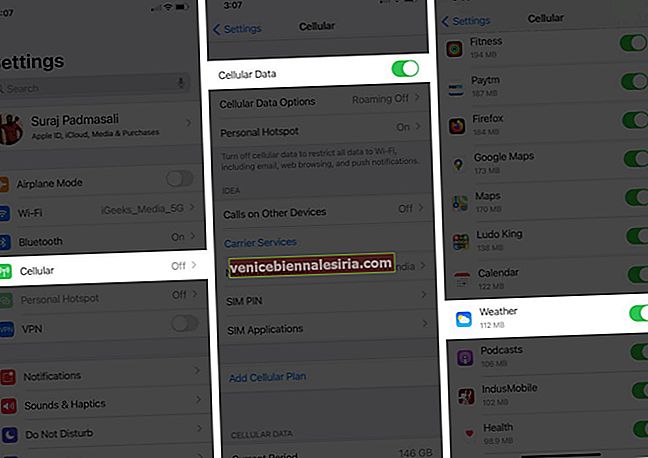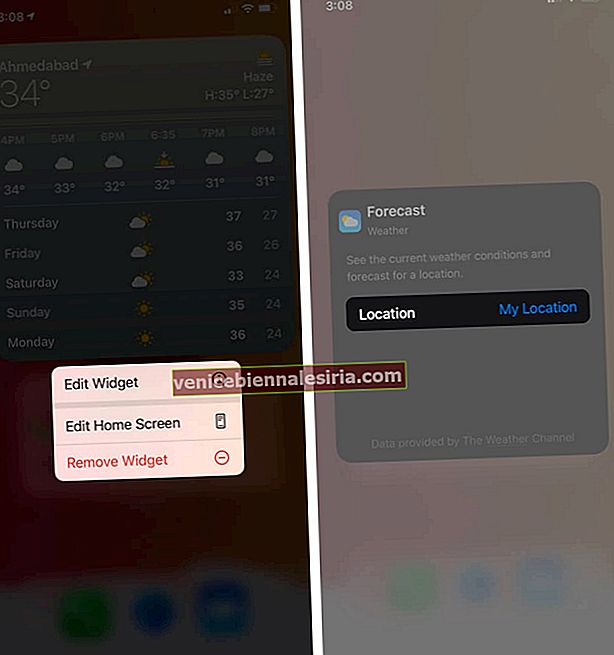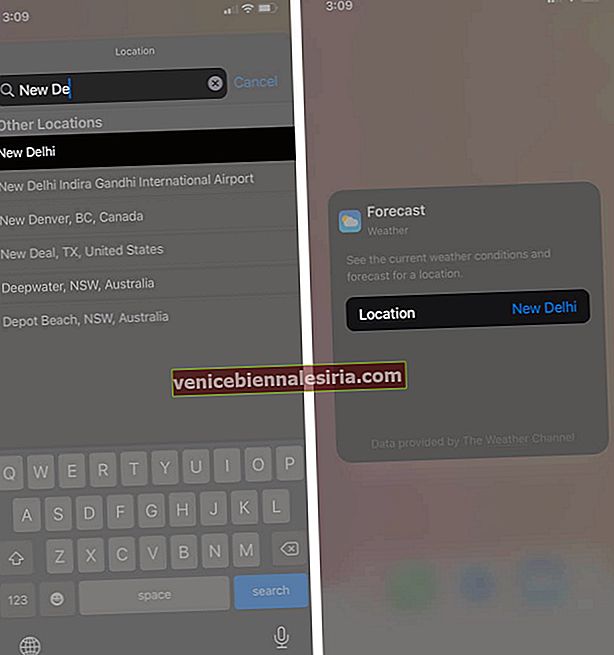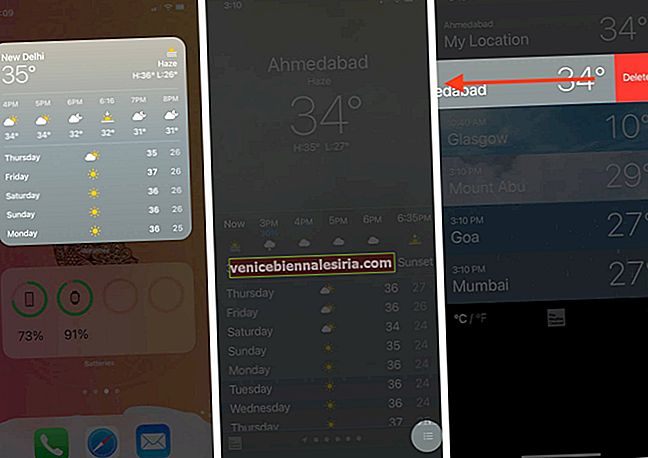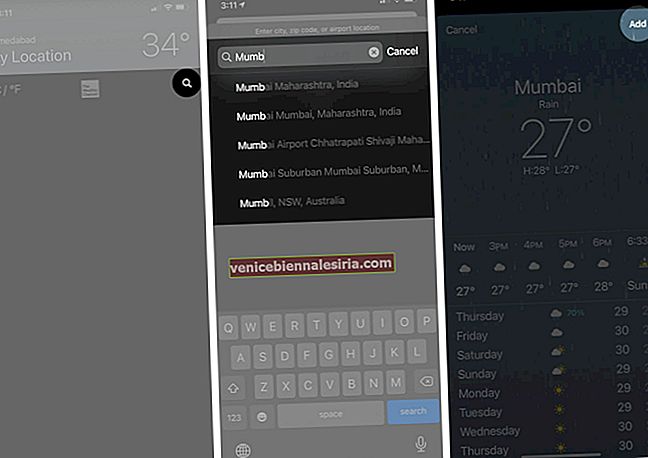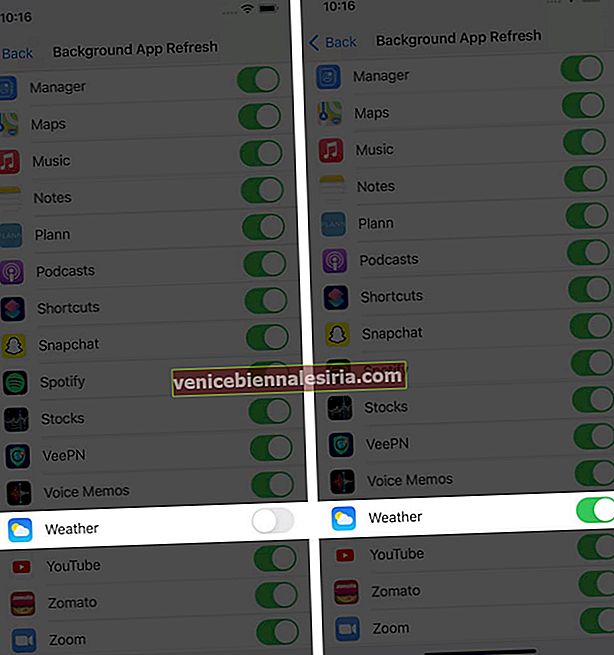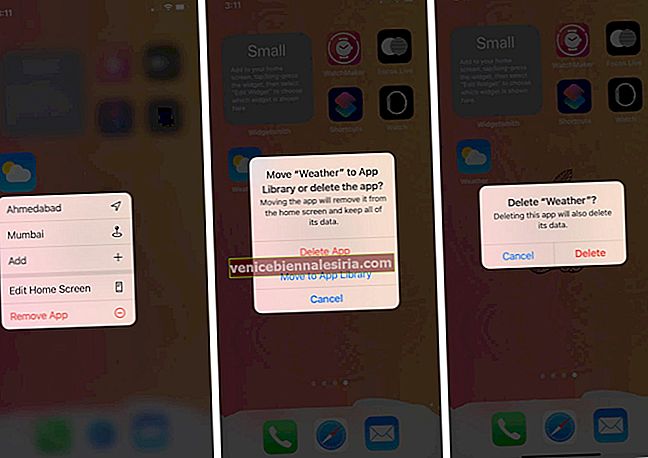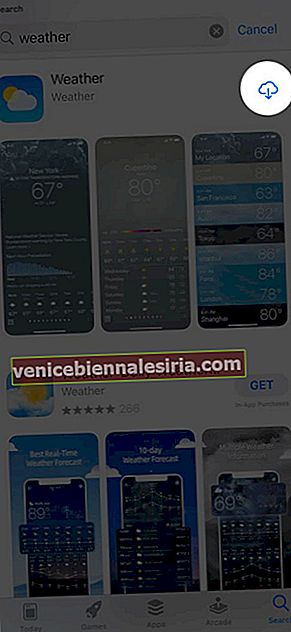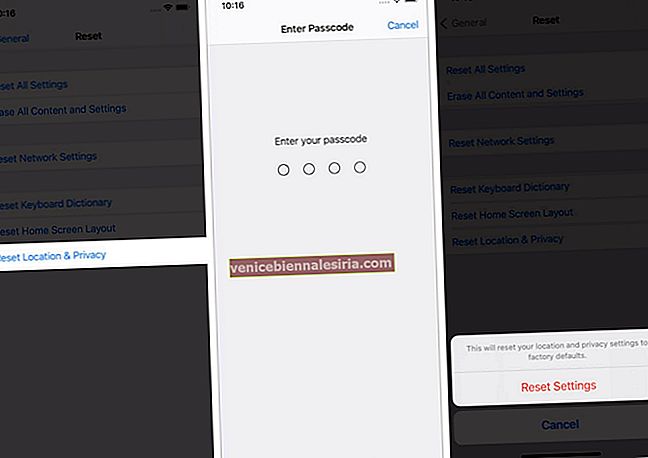Sebelumnya widget Cuaca hanya tersedia di Paparan Hari Ini. Di iOS 14, anda boleh menambahkannya ke Skrin Utama iPhone dan melihat maklumat cuaca dengan sekilas. Namun, malangnya, bagi banyak pengguna, widget ini tidak berfungsi. Ia gagal menyegarkan suhu atau tidak menunjukkan data. Bagi sesetengah orang, lokasi hanya memaparkan 'Cupertino'. Syukurlah, kami telah menyenaraikan 9 penyelesaian yang diuji untuk memperbaiki widget cuaca di skrin utama iPhone anda.
- Pastikan Akses Lokasi
- Periksa Kesambungan Internet
- Pilih Lokasi secara manual di Widget Cuaca
- Padamkan Lokasi yang Disimpan
- Hidupkan Penyegaran Aplikasi Latar Belakang untuk Aplikasi Cuaca
- Nyahpasang dan Pasang Semula Aplikasi Cuaca
- Kemas kini ke Versi iOS terkini
- Tetapkan Semula Data Lokasi & Privasi
- Tetapkan Semula Semua Tetapan
1. Pastikan Akses Lokasi
Langkah utama adalah memastikan aplikasi Cuaca iPhone mempunyai akses ke lokasi anda. Untuk memeriksa ini:
- Buka aplikasi Tetapan , tatal ke bawah, dan ketuk Privasi .
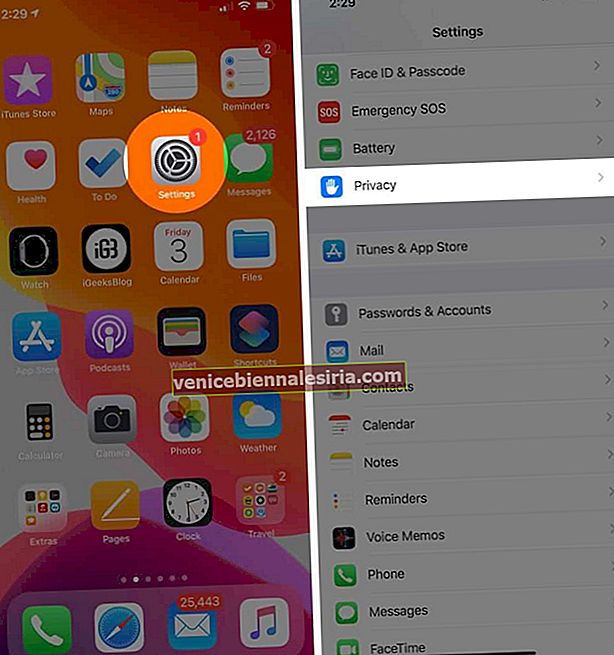
- Ketik Perkhidmatan Lokasi .
- Pertama, pastikan togol untuk Perkhidmatan Lokasi diaktifkan.
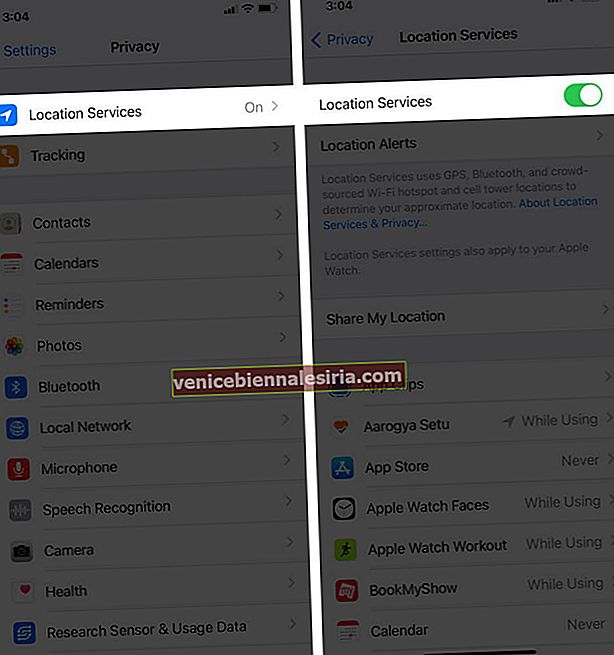
- Seterusnya, tatal ke bawah dan ketik Cuaca .
- Ketik Semasa Menggunakan Aplikasi atau Widget . Anda juga boleh mengaktifkan togol untuk Lokasi Tepat .
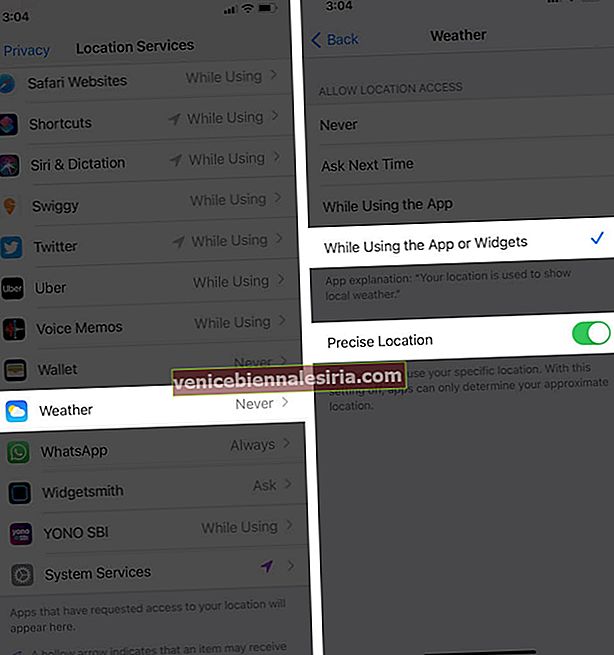
2. Periksa Kesambungan Internet
Ini perlu dinyatakan bahawa untuk mengemas kini maklumat cuaca, iPhone anda mesti mempunyai sambungan internet yang berfungsi. Mari lakukan pemeriksaan pantas untuk memastikan semuanya baik-baik saja di bahagian depan ini.
- Buka aplikasi Tetapan dan ketik Wi-Fi . Pastikan anda disambungkan ke rangkaian.
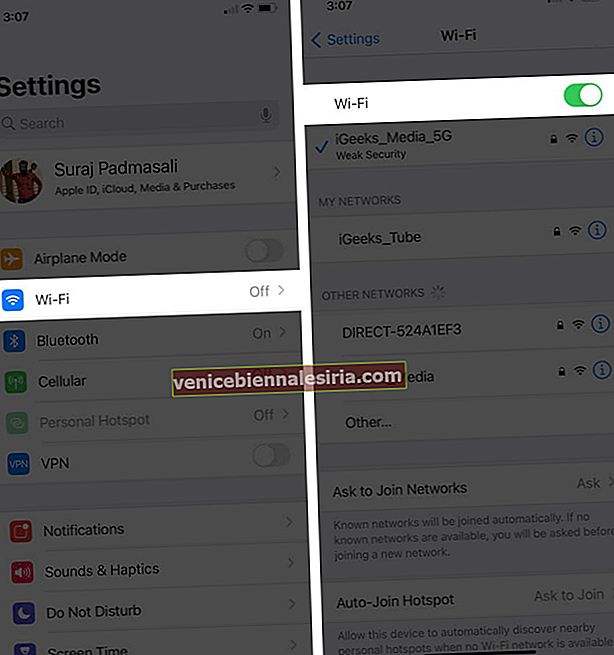 Atau, ketik Selular dan pastikan ia diaktifkan. Selanjutnya, tatal ke bawah dan pastikan di bawah DATA SELULAR, togol untuk Cuaca berwarna hijau.
Atau, ketik Selular dan pastikan ia diaktifkan. Selanjutnya, tatal ke bawah dan pastikan di bawah DATA SELULAR, togol untuk Cuaca berwarna hijau.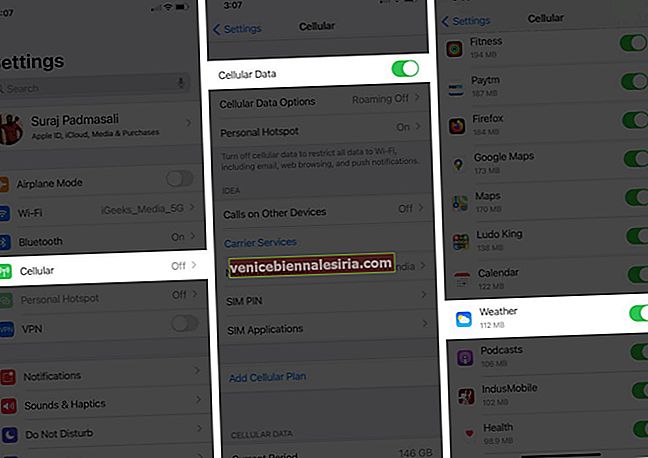
- Sekarang, buka Safari dan cuba lawati laman web. Sekiranya memuatkan, semuanya sempurna. Aplikasi cuaca dan widget seharusnya tidak menghadapi masalah untuk mengambil data baru.
Catatan : Jika anda menggunakan VPN, pertimbangkan untuk mematikannya.
3. Pilih Lokasi secara manual di Widget Cuaca
Saya menemui helah ini semasa melayari forum pembangun rasmi Apple.
- Dari Skrin Utama iOS 14, tekan lama pada widget cuaca. Ketik Edit Widget .
- Ketik Lokasi .
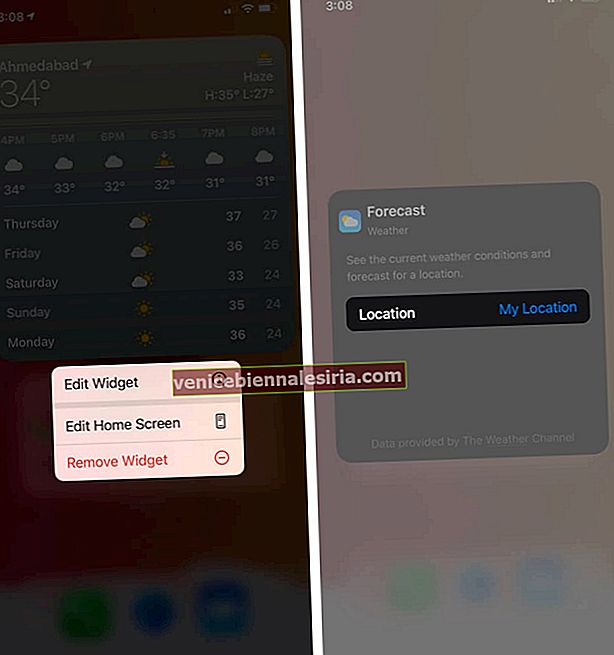
- Daripada 'Lokasi Saya', taip dan pilih lokasi yang anda mahukan secara manual - katakan New Delhi .
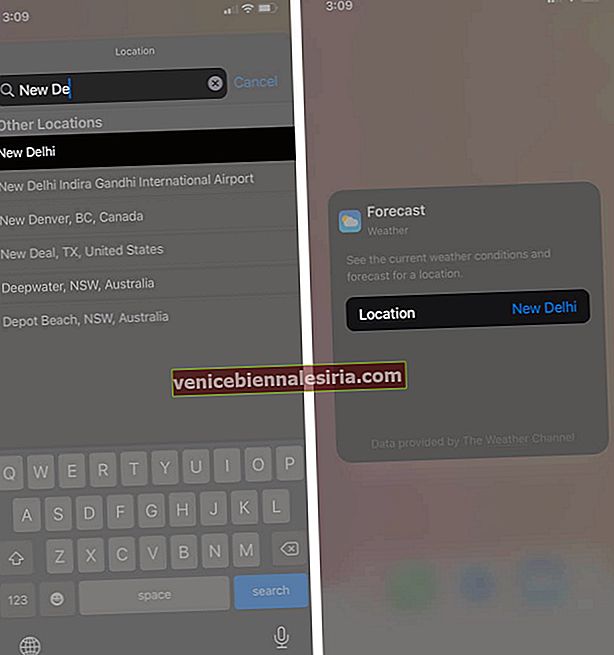
Catatan : Setelah satu atau dua kemas kini tambahan iOS 14 dilepaskan, Apple akan menguruskannya dan anda boleh beralih ke 'Lokasiku' sekali lagi.
4. Padamkan Lokasi yang Disimpan
- Buka aplikasi Cuaca dan dari kanan bawah, ketuk ikon timbunan .
- Di bawah 'Lokasi Saya', anda akan menyimpan lokasi yang disimpan. Leret ke kanan ke kiri pada satu dan ketik Padam . Ulangi ini untuk semua entri yang disimpan.
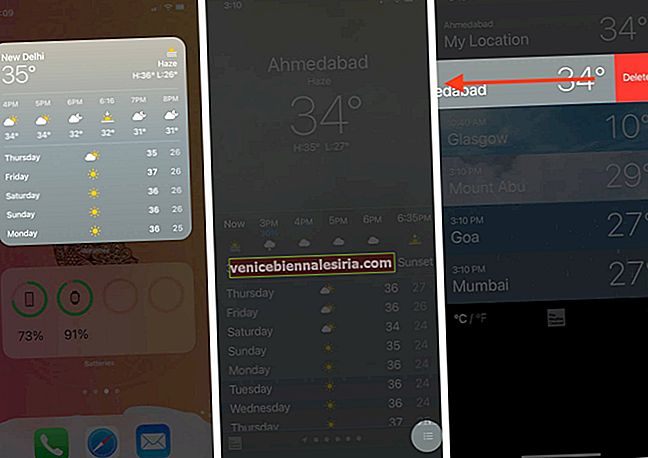
- Mulakan semula iPhone anda, dan widget cuaca akan berfungsi dengan betul sekarang.
- Anda juga boleh terus maju dan menyimpan semula lokasi yang diinginkan. Untuk ini, ikuti langkah pertama dan kemudian ketik ikon carian . Taipkan nama bandar, ketuk cadangan, dan akhirnya ketuk Tambah .
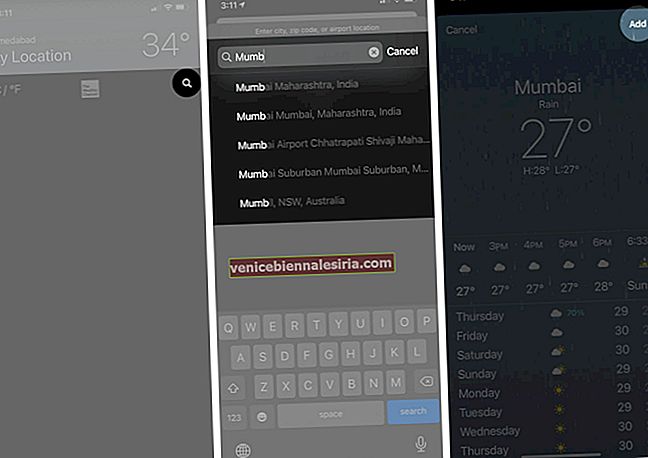
5. Hidupkan Penyegaran Aplikasi Latar Belakang untuk Aplikasi Cuaca
Penyegaran Latar Belakang membolehkan aplikasi mengambil data baru di latar belakang. Oleh kerana anda menghadapi kesukaran dengan widget Cuaca, mari pastikan semuanya betul di sini.
- Buka aplikasi Tetapan dan ketik Umum .
- Ketik Segarkan Aplikasi Latar Belakang .

- Pada skrin seterusnya, pastikan dihidupkan . Juga, tatal ke bawah dan pastikan togol untuk Cuaca diaktifkan.
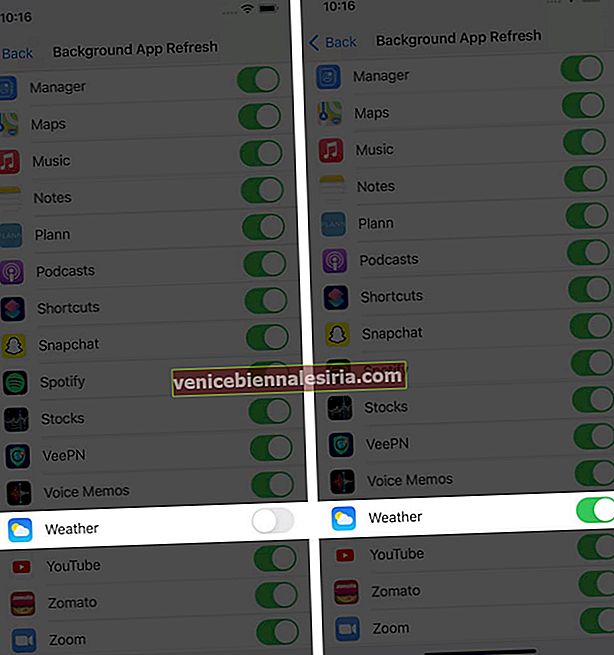
6. Nyahpasang dan Pasang Semula Aplikasi Cuaca
Walaupun Weather adalah aplikasi Apple bawaan, anda boleh mencopot pemasangannya dan memasangnya semula untuk memperbaiki keadaan. Ini caranya.
- Dari Skrin Utama atau Perpustakaan Aplikasi, tekan lama pada ikon Cuaca . Ketuk Hapus Aplikasi → Padam Aplikasi → Padam . Selain itu, dengan menekan lama lebih lama, anda memasuki mod jiggle. Anda boleh mengetuk butang tolak dan mengikuti.
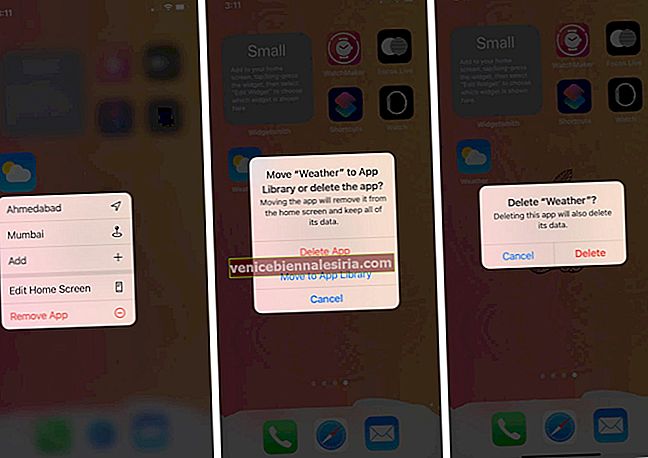
- Mulakan semula iPhone anda.
- Buka App Store dan ketik Cari . Ketik Cuaca dan ketik ikon muat turun untuk memasang aplikasi rasmi.
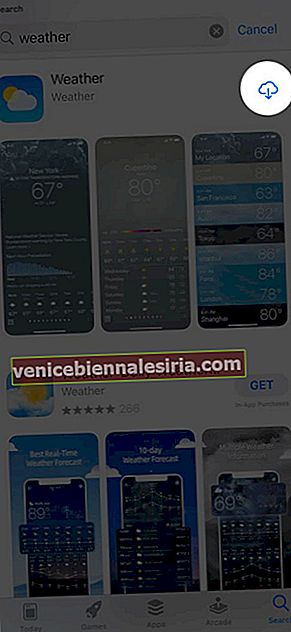
7. Kemas kini ke Versi iOS terkini
Apple secara berkala mendorong kemas kini iOS untuk memperbaiki bug dan masalah tersebut. Dan terutamanya selepas pelepasan iOS utama (katakan iOS 14), anda akan mendapat versi seterusnya (katakan iOS 14.1). Ini (dan kemas kini seterusnya) memoles perkara dengan ketara berdasarkan maklum balas pengguna. Oleh itu, anda mesti mendapat versi terkini apabila ada.
Catatan : Sekiranya anda menggunakan iOS 14 beta, anda juga boleh beralih ke versi awam iOS 14.
8. Tetapkan Semula Data Lokasi & Privasi
Sekiranya tidak ada yang berfungsi, menetapkan semula data lokasi mungkin dapat membantu. Izinkan saya membimbing anda.
- Buka aplikasi Tetapan dan ketik Umum .
- Tatal ke hujung dan ketik Reset .

- Ketuk Tetapkan Semula Lokasi & Privasi . Masukkan kod laluan iPhone anda dan sahkan.
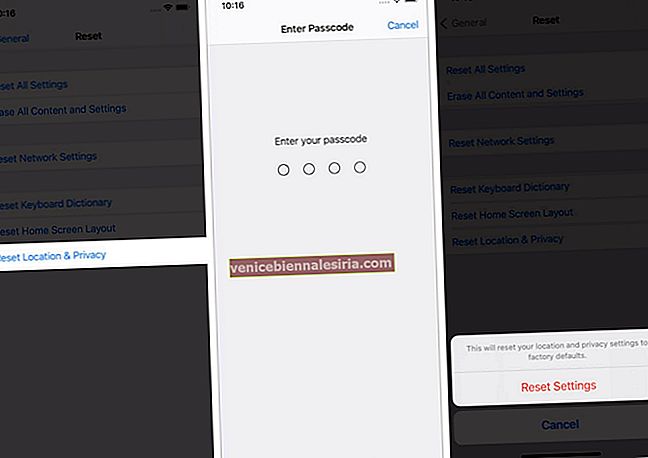
9. Tetapkan Semula Semua Tetapan
Kaedah yang dinyatakan di atas tidak membawa banyak keberuntungan? Pertimbangkan untuk menetapkan semula semua tetapan.
Selepas ini, setiap tetapan yang anda ubah mengikut keinginan anda akan dikembalikan ke lalai. Beberapa perkara seperti profil VPN akan dipadamkan. Tetapi barang peribadi, foto, muzik, aplikasi, dan lain-lain akan tetap seperti sekarang.
- Dari aplikasi Tetapan , ketik Umum .
- Ketik Tetapkan Semula .

- Ketik Tetapkan Semula Semua Tetapan .
- Masukkan kod laluan peranti anda (dan kod laluan Skrin Masa, jika diminta). Akhirnya, ketik Reset Semua Tetapan untuk memulakan proses.

Selepas ini, sambungkan ke rangkaian Wi-Fi atau data mudah alih. Setelah perkara asas disiapkan, aplikasi cuaca dan widget akan berfungsi dengan lancar.
Melog masuk
Itu sahaja, kawan-kawan. Ini adalah penyelesaian sebenar untuk menjadikan widget cuaca yang tidak berfungsi berfungsi semula. Saya percaya salah satu penyelesaian berjaya untuk anda. Sekiranya tidak ada yang berfungsi, dan tidak ada kemas kini iOS yang belum selesai, harap tunggu yang akan datang.
Ada yang ingin diperkatakan atau ditambah? Sila lakukan di bahagian komen di bawah. Kami suka mendengar dari pembaca kami yang luar biasa.
Seterusnya, anda mungkin ingin menyemak beberapa catatan berkaitan iOS 14 yang lebih berguna yang terlalu menarik untuk dilewatkan!
- Widget Skrin Utama Pihak Ketiga iOS 14 Terbaik untuk iPhone
- iOS 14: Cara Menggunakan Aplikasi WidgetSmith pada iPhone Anda
- Cara Mendapatkan Makluman Cuaca yang teruk pada iPhone anda
- Aplikasi Cuaca Terbaik untuk iPhone dan iPad
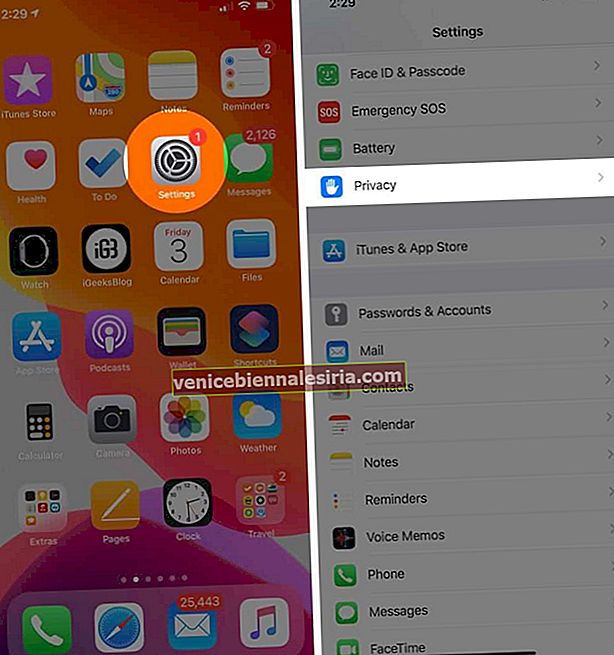
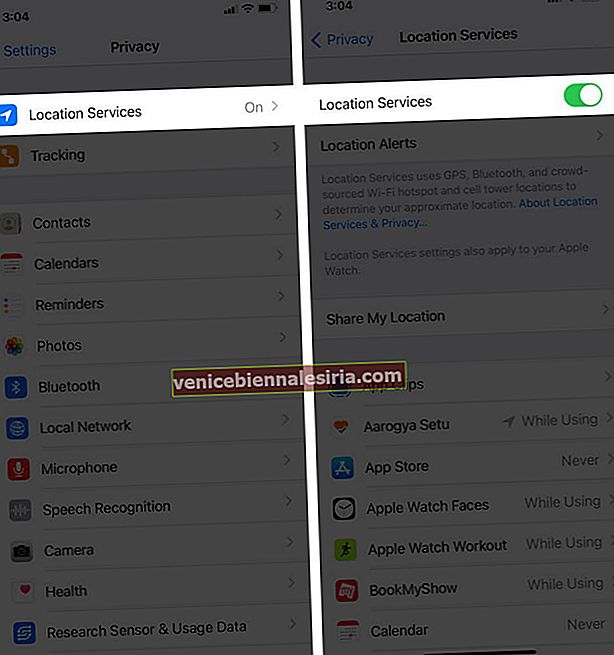
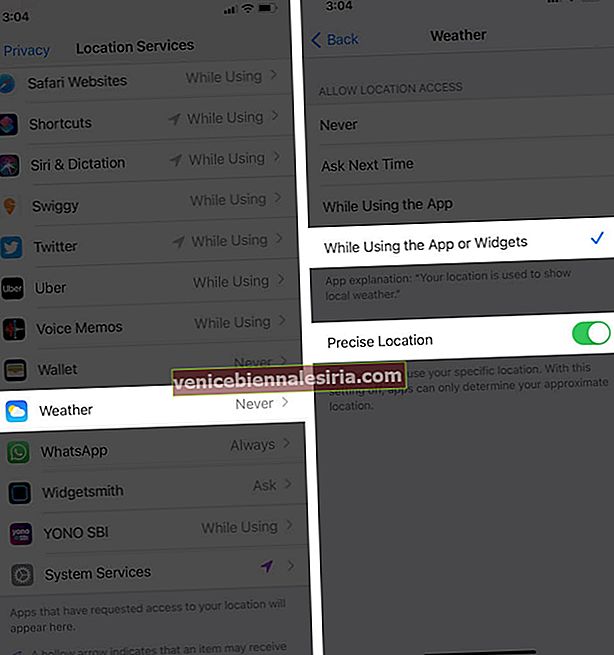
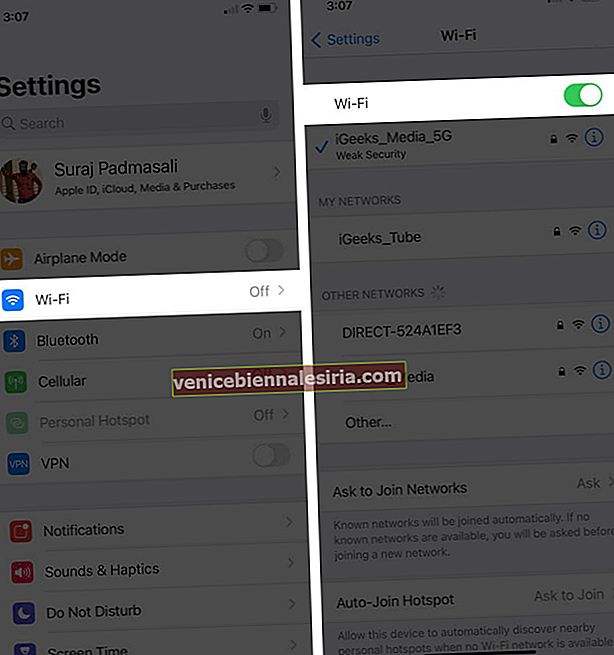 Atau, ketik Selular dan pastikan ia diaktifkan. Selanjutnya, tatal ke bawah dan pastikan di bawah DATA SELULAR, togol untuk Cuaca berwarna hijau.
Atau, ketik Selular dan pastikan ia diaktifkan. Selanjutnya, tatal ke bawah dan pastikan di bawah DATA SELULAR, togol untuk Cuaca berwarna hijau.